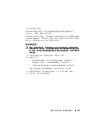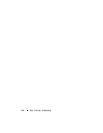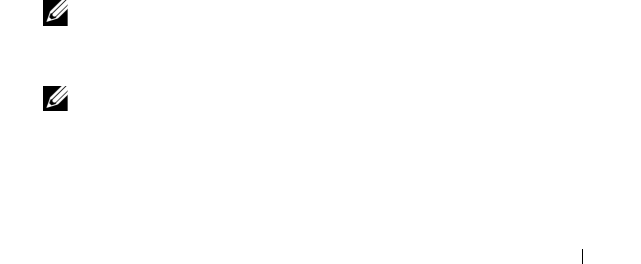
配置:高级功能—快照虚拟磁盘
139
Increase Snapshot Repository Capacity
(增加快照存储库容量)窗口将
显示虚拟磁盘属性。将显示快照库虚拟磁盘名称、相关的快照虚拟磁
盘名称、相关的源虚拟磁盘容量和名称、当前容量以及所选快照库虚
拟磁盘的可用容量。如果存在可用容量,则会在
Increase capacity by
(增加以下大小的容量)框中显示最大可用空间。
如果磁盘组上不存在可用容量,则在
Increase capacity by
(增加以下大
小的容量)微调框中显示的可用空间为
0
。必须添加物理磁盘以在磁盘
组上创建可用容量。
4
可使用以下某一方法增加快照库虚拟磁盘的容量:
•
使用快照库虚拟磁盘的磁盘组中的可用容量
-
请转到步骤
5
。
•
将未配置的容量或物理磁盘添加至快照库虚拟磁盘的磁盘组
–
请
转到步骤
7
。
5
在
Increase capacity by
(增加以下大小的容量)中,输入或选择相应
的容量。
6
单击
OK
(确定)。
将立即更新
Logical
(逻辑)选项卡。容量增大的快照库虚拟磁盘会显
示
Operation in Progress
(操作正在进行)状态。此外,快照库虚拟磁
盘会显示其初始容量以及添加的总容量。相关的虚拟磁盘则会显示容
量减少。如果所有可用容量都用于增加虚拟磁盘的大小,则从
Logical
(逻辑)选项卡删除相关的
Free Capacity
(可用容量)节点。
7
如果未分配的物理磁盘不可用,则扩展柜中是否有闲置的插槽?
•
是,有闲置插槽—使用初始设置指南中的信息为扩展柜插入新的物
理磁盘。转至步骤
9
。
•
不,没有闲置插槽—另行安装扩展柜和额外的物理磁盘。使用
RAID
控制器模块以及扩展柜的初始设置指南中的信息。转至步
骤
9
。
注:
添加的物理磁盘的介质类型和接口类型必须与已构成快照库虚拟
磁盘的磁盘组的物理磁盘相同。
8
单击
Add Physical Disks
(添加物理磁盘)。
注:
显示的物理磁盘容量大于或等于磁盘组已使用物理磁盘的容量。
9
选择添加单个或两个物理磁盘。
10
单击
Add
(添加)。
Add Physical Disks
(添加物理磁盘)窗口关闭。